DNSサーバーとは何ですか
DNSサーバーとは、ドメインネームサーバーのことで、ドメイン名とそれに対応するIPアドレスを変換するサーバーであり、サブシステムごとに担当するグループに分かれて名前を管理する方式です。システムの各層はドメインと呼ばれ、各ドメインはドットで区切られていますが、DNS は実際にはドメインネームシステムを備えたホストであり、名前解決を実現するための階層構造のデータベースです。

このチュートリアルのオペレーティング システム: Windows 10 システム、DELL G3 コンピューター。
DNS サーバーはドメイン ネーム サーバーを指します。 DNSとは、ドメイン名とそれに対応するIPアドレスを変換するサーバーであり、名前を管理する方法です。この方法は、各サブシステムの名前を担当する異なるグループに分割することです。システムの各層はドメインと呼ばれ、各ドメインはドットで区切られます。 DNS は実際にはドメイン ネーム システムを備えたホストです。名前解決が可能な階層構造のデータベースです。
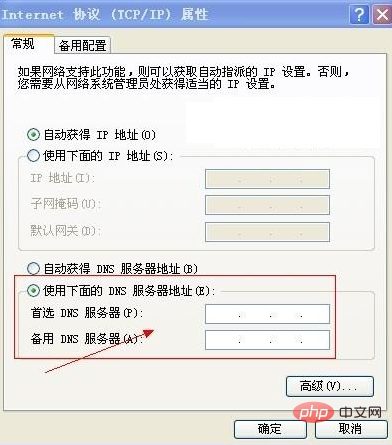
# DNS は、メッセージのドメイン名を解決するために、ドメイン名と対応する IP アドレスのテーブルを保存します。ドメイン名は、インターネット上のコンピュータまたはコンピュータ グループの名前で、データ送信中にコンピュータの電子的位置 (場合によっては地理的位置も) を識別するために使用されます。ドメイン名は、ドットで区切られた名前の文字列で、通常は組織名が含まれ、組織の種類またはドメインが存在する国を示す 2 文字または 3 文字の接尾辞が常に含まれます。
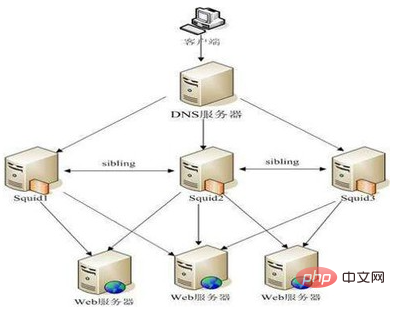
ドメイン名の解決に時間がかからない理由は、北京電信、河南電信などのインターネット アクセス プロバイダーがドメイン名の解決を高速化するためです。ユーザーが Web ページを開く速度、通常、多くのドメイン名の DNS レコードが DNS サーバーにキャッシュされます。このようにして、このアクセス プロバイダーのユーザーが特定の Web ページを開こうとすると、アクセス プロバイダーのサーバーはドメイン名データベースにクエリを行う必要がなく、キャッシュ内の DNS レコードを直接使用するため、ユーザーの Web ページへのアクセスが高速化されます。ウェブサイト。
DNS サーバーの主な機能は、人間が認識できるドメイン名をコンピュータが認識できる IP アドレスに変換することです。ユーザーがブラウザにドメイン名を入力すると、ブラウザはまずローカル DNS サーバーにリクエストを送信します。ローカル DNS サーバーは、クエリ速度を向上させるために、解決されたドメイン名と IP アドレス間の対応関係をキャッシュする役割を果たします。
ローカル DNS サーバーが、要求されたドメイン名と IP アドレスの対応をキャッシュしていない場合、必要な情報を取得するために他の DNS サーバーに要求を送信します。これらの DNS サーバーは相互に連携し、クエリ要求を継続的に転送し、最終的に対応する IP アドレスを見つけます。ローカル DNS サーバーは、ターゲット ドメイン名に対応する IP アドレスを取得すると、結果をユーザーのブラウザに返し、デバイスまたはサービスへの接続を確立できるようにします。
DNS サーバーは、ドメイン名の解決に加えて、他の多くのタスクも処理します。たとえば、トラフィックをさまざまなサーバーに分散してパフォーマンスと信頼性を向上させる負荷分散をサポートできます。逆解決、つまり既知の IP アドレスに基づいて対応するドメイン名を見つけることもできます。
DNS サーバーも階層構造を持っています。ルート サーバーは、ドメイン ネーム システム全体のルート ドメイン名の管理を担当する最上位のサーバーです。以下は、.com、.org、.net などのトップレベル ドメイン ネーム サーバーです。各トップレベル ドメイン ネーム サーバーは、対応するトップレベル ドメイン名に関する情報を管理します。次に、第 2 レベルのドメイン ネーム サーバー、第 3 レベルのドメイン ネーム サーバーなど、最下位レベルのサーバーが続き、ドメイン名と IP アドレスの間の具体的な対応関係を管理します。
一般に、DNS サーバーはインターネットの重要な部分であり、ユーザーがドメイン名を介して簡単にアクセスして通信できるようにします。その分散アーキテクチャと階層構造により、ドメイン名解決が効率的、高速かつ信頼性の高いものになります。
以上がDNSサーバーとは何ですかの詳細内容です。詳細については、PHP 中国語 Web サイトの他の関連記事を参照してください。

ホットAIツール

Undresser.AI Undress
リアルなヌード写真を作成する AI 搭載アプリ

AI Clothes Remover
写真から衣服を削除するオンライン AI ツール。

Undress AI Tool
脱衣画像を無料で

Clothoff.io
AI衣類リムーバー

AI Hentai Generator
AIヘンタイを無料で生成します。

人気の記事

ホットツール

メモ帳++7.3.1
使いやすく無料のコードエディター

SublimeText3 中国語版
中国語版、とても使いやすい

ゼンドスタジオ 13.0.1
強力な PHP 統合開発環境

ドリームウィーバー CS6
ビジュアル Web 開発ツール

SublimeText3 Mac版
神レベルのコード編集ソフト(SublimeText3)

ホットトピック
 7492
7492
 15
15
 1377
1377
 52
52
 77
77
 11
11
 19
19
 41
41
 win11のDNSサーバーエラーの解決方法
Jan 10, 2024 pm 09:02 PM
win11のDNSサーバーエラーの解決方法
Jan 10, 2024 pm 09:02 PM
インターネットにアクセスするには、インターネットに接続するときに正しい DNS を使用する必要があります。同様に、間違った DNS 設定を使用すると、DNS サーバー エラーが発生しますが、このときは、ネットワーク設定で DNS を自動的に取得するように選択することで問題を解決できます。ソリューション。 win11 ネットワーク dns サーバー エラーを解決する方法. 方法 1: DNS をリセットする 1. まず、タスクバーの [スタート] をクリックして入力し、[設定] アイコン ボタンを見つけてクリックします。 2. 次に、左側の列の「ネットワークとインターネット」オプションコマンドをクリックします。 3. 次に、右側で「イーサネット」オプションを見つけ、クリックして入力します。 4. その後、DNSサーバーの割り当ての「編集」をクリックし、最後にDNSを「自動(D)」に設定します。
 eMule検索がサーバーに接続できない問題の解決方法
Jan 25, 2024 pm 02:45 PM
eMule検索がサーバーに接続できない問題の解決方法
Jan 25, 2024 pm 02:45 PM
解決策: 1. eMule の設定をチェックして、正しいサーバー アドレスとポート番号が入力されていることを確認します; 2. ネットワーク接続を確認し、コンピューターがインターネットに接続されていることを確認し、ルーターをリセットします; 3. サーバーが正常に動作しているかどうかを確認します。ネットワーク接続に問題がない場合は、サーバーがオンラインであるかどうかを確認する必要があります; 4. eMule のバージョンを更新し、eMule 公式 Web サイトにアクセスし、eMule ソフトウェアの最新バージョンをダウンロードします。 5.助けを求めてください。
 RPC サーバーに接続できない、およびデスクトップに入れない場合の解決策
Feb 18, 2024 am 10:34 AM
RPC サーバーに接続できない、およびデスクトップに入れない場合の解決策
Feb 18, 2024 am 10:34 AM
RPC サーバーが利用できず、デスクトップからアクセスできない場合はどうすればよいですか? 近年、コンピューターとインターネットが私たちの生活の隅々に浸透しています。集中コンピューティングとリソース共有のテクノロジーとして、リモート プロシージャ コール (RPC) はネットワーク通信において重要な役割を果たします。ただし、場合によっては、RPC サーバーが利用できなくなり、デスクトップにアクセスできなくなる状況が発生することがあります。この記事では、この問題の考えられる原因のいくつかについて説明し、解決策を提供します。まず、RPC サーバーが使用できない理由を理解する必要があります。 RPCサーバーは、
 CentOSインストールヒューズとCentOSインストールサーバーの詳細説明
Feb 13, 2024 pm 08:40 PM
CentOSインストールヒューズとCentOSインストールサーバーの詳細説明
Feb 13, 2024 pm 08:40 PM
LINUX ユーザーとして、CentOS にさまざまなソフトウェアやサーバーをインストールする必要があることがよくありますが、この記事では、CentOS に Fuse をインストールしてサーバーをセットアップする方法を詳しく紹介し、関連する作業をスムーズに完了できるようにします。 CentOS のインストールfusionFuse は、権限のないユーザーがカスタマイズされたファイル システムを通じてファイル システムにアクセスして操作できるようにするユーザー スペース ファイル システム フレームワークです。CentOS への Fuse のインストールは非常に簡単で、次の手順に従うだけです: 1. ターミナルを開き、次のようにログインします。ルートユーザー。 2. 次のコマンドを使用して、fuse パッケージをインストールします: ```yuminstallfuse3。インストール プロセス中のプロンプトを確認し、「y」を入力して続行します。 4. インストール完了
 e からの NameResolutionError(self.host, self, e) の理由とその解決方法
Mar 01, 2024 pm 01:20 PM
e からの NameResolutionError(self.host, self, e) の理由とその解決方法
Mar 01, 2024 pm 01:20 PM
エラーの理由は、urllib3 ライブラリの例外タイプである NameResolutionError(self.host,self,e)frome です。このエラーの理由は、DNS 解決が失敗したこと、つまり、ホスト名または IP アドレスが試みられたことです。解決できるものが見つかりません。これは、入力された URL アドレスが間違っているか、DNS サーバーが一時的に利用できないことが原因である可能性があります。このエラーを解決する方法 このエラーを解決するにはいくつかの方法があります。 入力された URL アドレスが正しいかどうかを確認し、アクセス可能であることを確認します。 DNS サーバーが利用可能であることを確認します。コマンド ラインで「ping」コマンドを使用してみてください。 DNS サーバーが利用可能かどうかをテストします。プロキシの背後にある場合は、ホスト名の代わりに IP アドレスを使用して Web サイトにアクセスしてみてください。
 Dnsmasq を DHCP リレー サーバーとして構成する方法
Mar 21, 2024 am 08:50 AM
Dnsmasq を DHCP リレー サーバーとして構成する方法
Mar 21, 2024 am 08:50 AM
DHCP リレーの役割は、2 つのサーバーが異なるサブネット上にある場合でも、受信した DHCP パケットをネットワーク上の別の DHCP サーバーに転送することです。 DHCP リレーを使用すると、ネットワーク センターに集中 DHCP サーバーを展開し、それを使用してすべてのネットワーク サブネット/VLAN に IP アドレスを動的に割り当てることができます。 Dnsmasq は、一般的に使用される DNS および DHCP プロトコル サーバーであり、ネットワーク内の動的ホスト構成の管理を支援する DHCP リレー サーバーとして構成できます。この記事では、dnsmasq を DHCP リレー サーバーとして構成する方法を説明します。コンテンツ トピック: ネットワーク トポロジ DHCP リレー上の静的 IP アドレスの構成 集中型 DHCP サーバー上の DHCP リレー D
 PHP を使用して IP プロキシ サーバーを構築するためのベスト プラクティス ガイド
Mar 11, 2024 am 08:36 AM
PHP を使用して IP プロキシ サーバーを構築するためのベスト プラクティス ガイド
Mar 11, 2024 am 08:36 AM
ネットワーク データ転送において、IP プロキシ サーバーは重要な役割を果たし、ユーザーが実際の IP アドレスを隠し、プライバシーを保護し、アクセス速度を向上させるのに役立ちます。この記事では、PHP を使用して IP プロキシ サーバーを構築する方法に関するベスト プラクティス ガイドを紹介し、具体的なコード例を示します。 IPプロキシサーバーとは何ですか? IP プロキシ サーバーは、ユーザーとターゲット サーバーの間にある中間サーバーであり、ユーザーとターゲット サーバー間の転送ステーションとして機能し、ユーザーのリクエストと応答を転送します。 IPプロキシサーバーを使用する場合
 Win11 暗号化 DNS の詳細なチュートリアル
Dec 25, 2023 am 10:13 AM
Win11 暗号化 DNS の詳細なチュートリアル
Dec 25, 2023 am 10:13 AM
Microsoft は以前、win11 用の DNS 暗号化サービスを提供していましたが、多くのユーザーは win11 の暗号化された DNS の使用方法を知りません。実際には、ネットワーク設定で DNS 設定を開くだけで済みます。 win11 暗号化 DNS に関する詳細なチュートリアル: 1. まずディスクに入り、暗号化するフォルダーを見つけます。 2. 次に、右側の「イーサネット」を開きます。 3. 次に、下の DNS サーバーの割り当てを見つけて、「編集」をクリックします。 4. 「自動 (DHCP)」を「手動」に変更した後、下の「IPv4」を開きます。 5. オンにしたら、優先 DNS に「8.8.8.8」と入力します。 6. 次に、優先 DNS 暗号化を「暗号化のみ (HTTPS 経由の DNS)」に変更します。 7. 変更が完了したら、「保存」をクリックすると、



